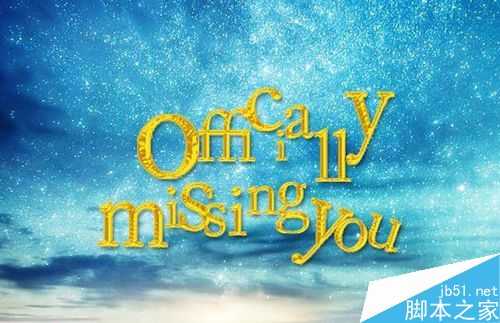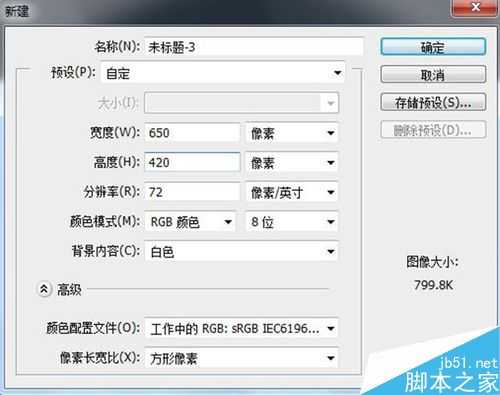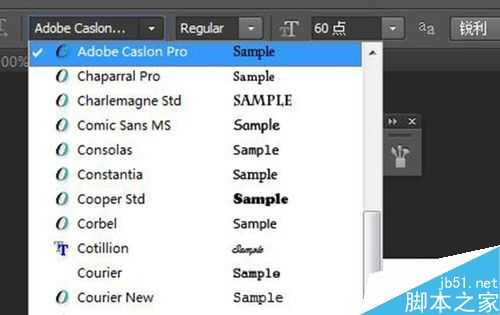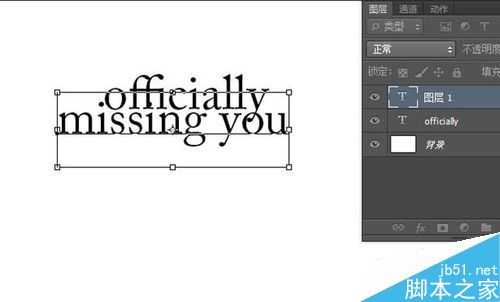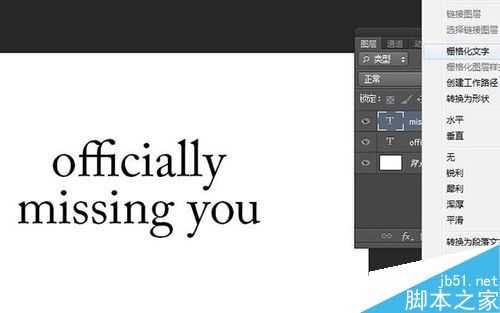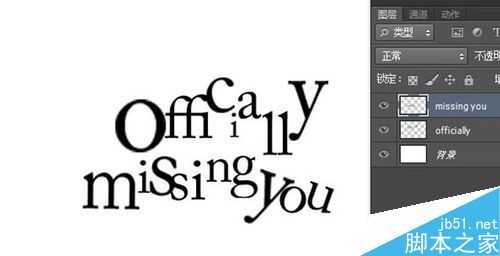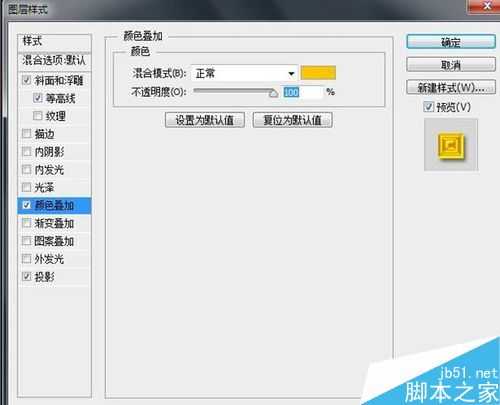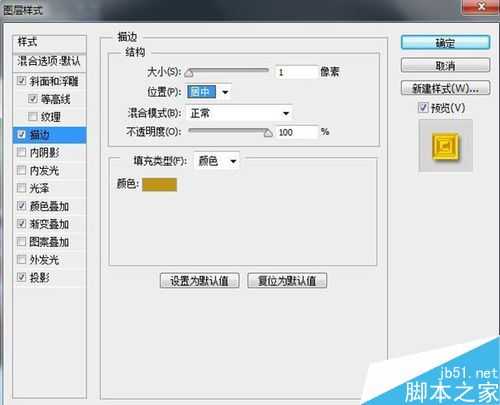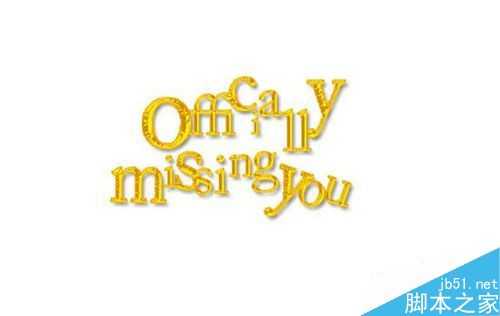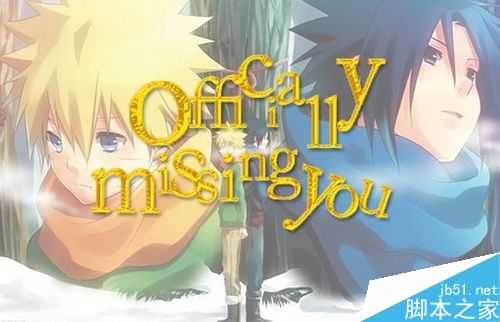今天分享好莱坞海报惯用字体效果,字体不同出现效果会有所不同,但大致是这样操作,有兴趣的朋友可以看下:
步骤
1、首先打开Photoshop软件,新建650x420图层:
2、点击文字工具,设置好字体跟大小输入我们需要的文字,如下图(大小也可以自动,根据图层大小设置)
3、这里为方便操作两行文字分成两个图层输入,输入将文字图层右击选择“栅格化图层”:
4、接着利用选框工具或是套索工具框选选区,点击移动工具移动或是变形工具(ctrl+t)调整选择文字大小如下图:
5、调整好后,盖印文字图层。点击下方的“混合选项”,如下图:
6、打开后,点击投影,设置数值如下:
7、点击斜面和浮雕,数值设置如下,然后点击等高线,参考数值如下:
8、颜色叠加、渐变颜色、描边设置如下(这边设置的字体颜色是黄色,所以选择的颜色都是接近黄色的)
9、如上就完成文字效果了,最后为拉入一张图片做背景层。
注意:以上设置数值仅供参考,具体可根据需要设置数值跟颜色。
以上就是ps打造漂亮的好莱坞海报通用字体教程,教程很不错,很值得大家学习,感兴趣的朋友可以参考本文,来看看吧!
标签:
好莱坞,海报,字体
免责声明:本站文章均来自网站采集或用户投稿,网站不提供任何软件下载或自行开发的软件!
如有用户或公司发现本站内容信息存在侵权行为,请邮件告知! 858582#qq.com
暂无“ps打造漂亮的好莱坞海报通用字体”评论...
更新动态
2025年01月10日
2025年01月10日
- 小骆驼-《草原狼2(蓝光CD)》[原抓WAV+CUE]
- 群星《欢迎来到我身边 电影原声专辑》[320K/MP3][105.02MB]
- 群星《欢迎来到我身边 电影原声专辑》[FLAC/分轨][480.9MB]
- 雷婷《梦里蓝天HQⅡ》 2023头版限量编号低速原抓[WAV+CUE][463M]
- 群星《2024好听新歌42》AI调整音效【WAV分轨】
- 王思雨-《思念陪着鸿雁飞》WAV
- 王思雨《喜马拉雅HQ》头版限量编号[WAV+CUE]
- 李健《无时无刻》[WAV+CUE][590M]
- 陈奕迅《酝酿》[WAV分轨][502M]
- 卓依婷《化蝶》2CD[WAV+CUE][1.1G]
- 群星《吉他王(黑胶CD)》[WAV+CUE]
- 齐秦《穿乐(穿越)》[WAV+CUE]
- 发烧珍品《数位CD音响测试-动向效果(九)》【WAV+CUE】
- 邝美云《邝美云精装歌集》[DSF][1.6G]
- 吕方《爱一回伤一回》[WAV+CUE][454M]